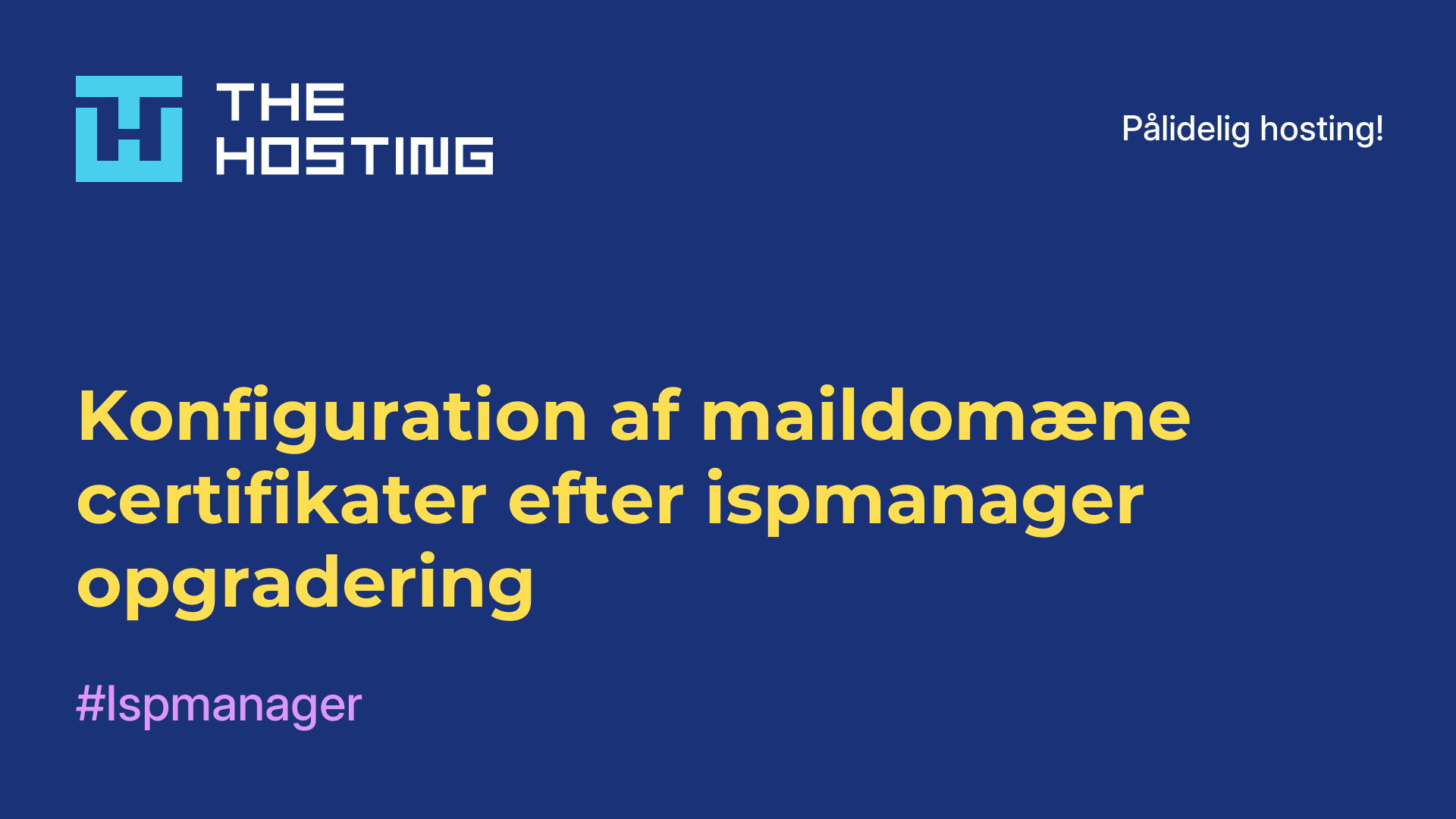Installation af haler
Privatliv er vigtigt i dag, især når det drejer sig om personlige data og digitale enheder. Det er svært at være anonym på internettet i dag. Og det er endnu en grund til at forsøge at holde dine data, kontakter, beskeder og online-placering skjult for nysgerrige øjne. Visse Linux-distributioner er designet specifikt til at hjælpe os med at gøre dette ved at bruge Tor-netværket. En af dem er Tails.
Hvad er Tails?
En særlig funktion ved Tails er, at den ikke gemmer noget på harddisken. Alle data gemmes i RAM og slettes helt, når computeren slukkes. Særligt vigtige dokumenter gemmes på en ekstern partition, men hvis brugeren ikke har gjort det, bliver alt, hvad man har arbejdet med, slettet. Styresystemet indeholder også forskellige krypteringsværktøjer, der hjælper med at beskytte dine personlige oplysninger.
Forberedelse af Tails til installation
Først og fremmest skal du gå til tails off-site og downloade den nyeste version af OS-imaget. I øjeblikket er version 1.7 tilgængelig. Det er vigtigt, at disken er autentisk, da dette er en anonym software.
Når vi har downloadet billedet, skal vi verificere dets ægthed ved hjælp af OpenGPG. Der er detaljerede instruktioner på Tails' hjemmeside. Du skal downloade Tails Signing Key og Tails Signature for billedet. Her er de:
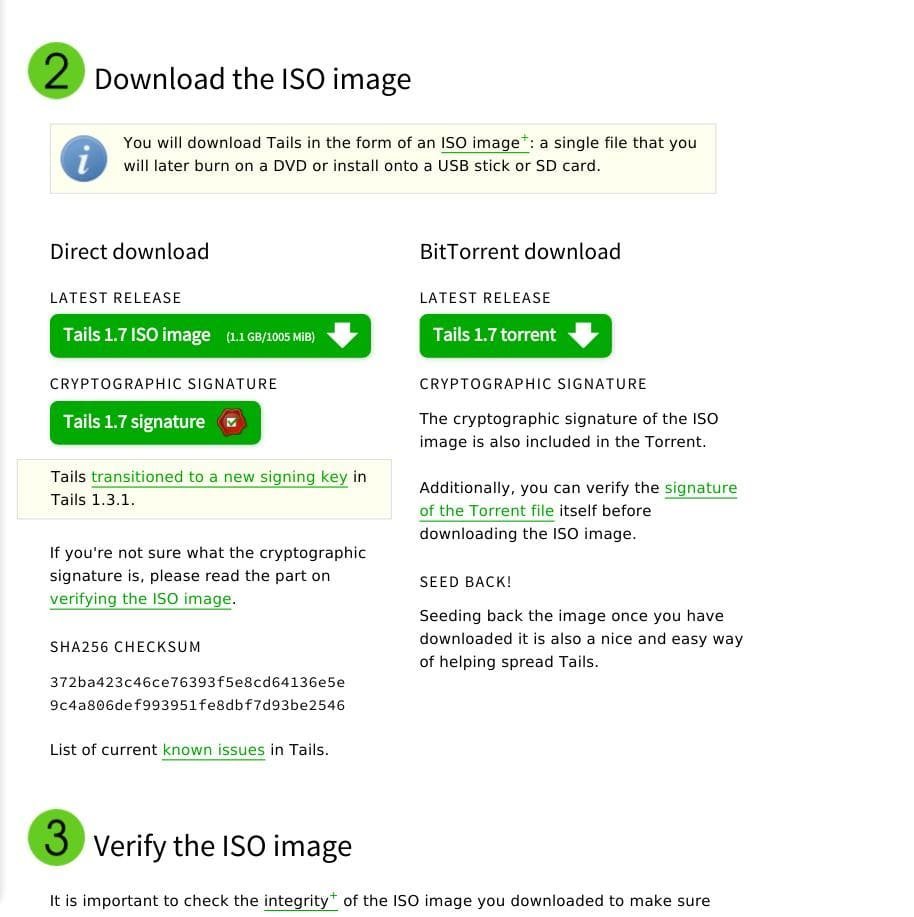
Gå nu til filpakken:
$ cd ~/Downloads/Importer nu Tails GPG-nøglen:
$ gpg --keyid-format long --import tails-signing.key
gpg: key DBB802B258ACD84F: public key "Tails developers (offline long-term identity key) <tails@boum.org>" imported
gpg: Total number processed: 1
gpg: imported: 1 (RSA: 1)Lad os nu kontrollere selve billedet med kommandoen:
$ gpg --keyid-format 0xlong --verify tails-i386-1.7.iso.sig tails-i386-1.7.isoHvis alt er i orden, og disken er korrekt, vil du se en besked som denne:
pg: Signature made Sun 08 Feb 2015 08:17:03 PM UTC
gpg: using RSA key 98FEC6BC752A3DB6
gpg: Good signature from "Tails developers (offline long-term identity key) <tails@boum.org>" [unknown]
Primary key fingerprint: A490 D0F4 D311 A415 3E2B B7CA DBB8 02B2 58AC D84F
Subkey fingerprint: BA2C 222F 44AC 00ED 9899 3893 98FE C6BC 752A 3DB6Hvis der er blevet pillet ved disken eller den er blevet beskadiget under opstartsprocessen, vil du få en besked som denne:
gpg: Signature made Sat 30 Apr 2015 10:53:23 AM CEST
gpg: using RSA key DBB802B258ACD84F
gpg: BAD signature from "Tails developers (offline long-term identity key) <tails@boum.org>"Hvis alt er i orden, så lad os gå videre - installere tails.
Installation af Tails
I Linux kan man finde forskellige værktøjer til at brænde images til en disk. Brasero bruges ofte. KDE har K3b, og for konsol-elskere er der cdrecord:
$ cdrecord ~/image.iso /dev/sr0På Windows er situationen endnu enklere, der er mange værktøjer som Alcohol og UltraISO.
Hvis du har brug for at skrive Tails til et flashdrev i Linux, kan du bruge dd, men denne metode er kun egnet til LiveCD-downloads:
$ dd if=~/tails.iso of=/dev/sdb1I Windows er det bedre at bruge Rufus-værktøjet til dette formål:
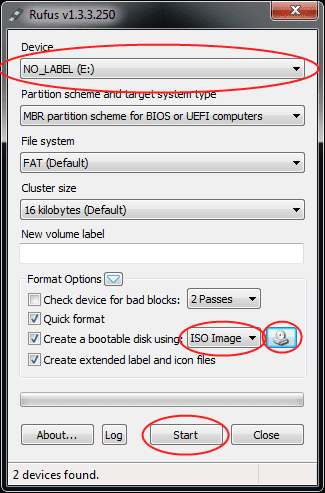
Når mediet er skrevet, skal du genstarte computeren. Hvis den ikke vil starte tails, skal du gå til BIOS-menuen og prioritere opstart til dit medie. BIOS-menuen åbnes ved at trykke på F10, F8, Del på pc'er eller F2 på bærbare computere. Opstartsprioriteten angives på fanen Boot:
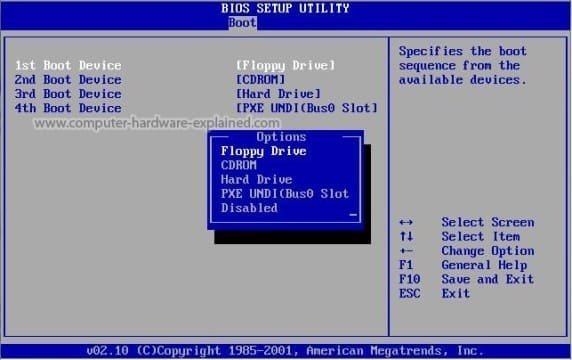
Start af Tails
Efter opstart er det første, brugeren ser, en menu, hvor man kan vælge tilstand, normal eller sikker. Vi lader standardtilstanden være normal og trykker på Enter:
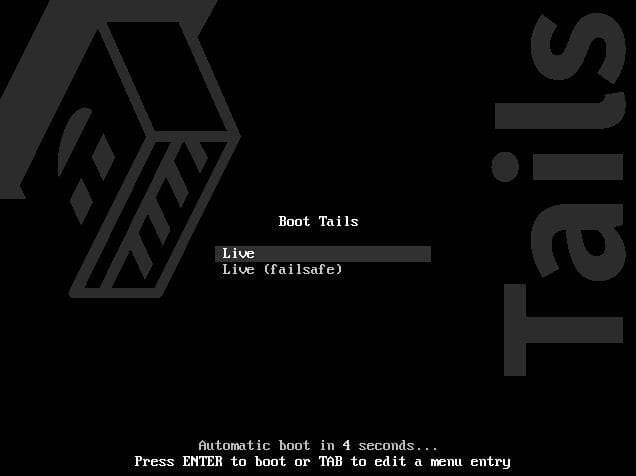
Vent på, at opstarten er færdig.
Efter et par øjeblikke vises et vindue, hvor du kan starte systemet med det samme eller angive yderligere indstillinger:
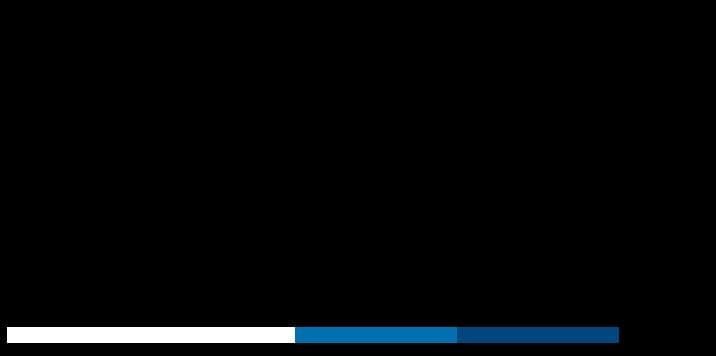
Indstillingerne åbnes:
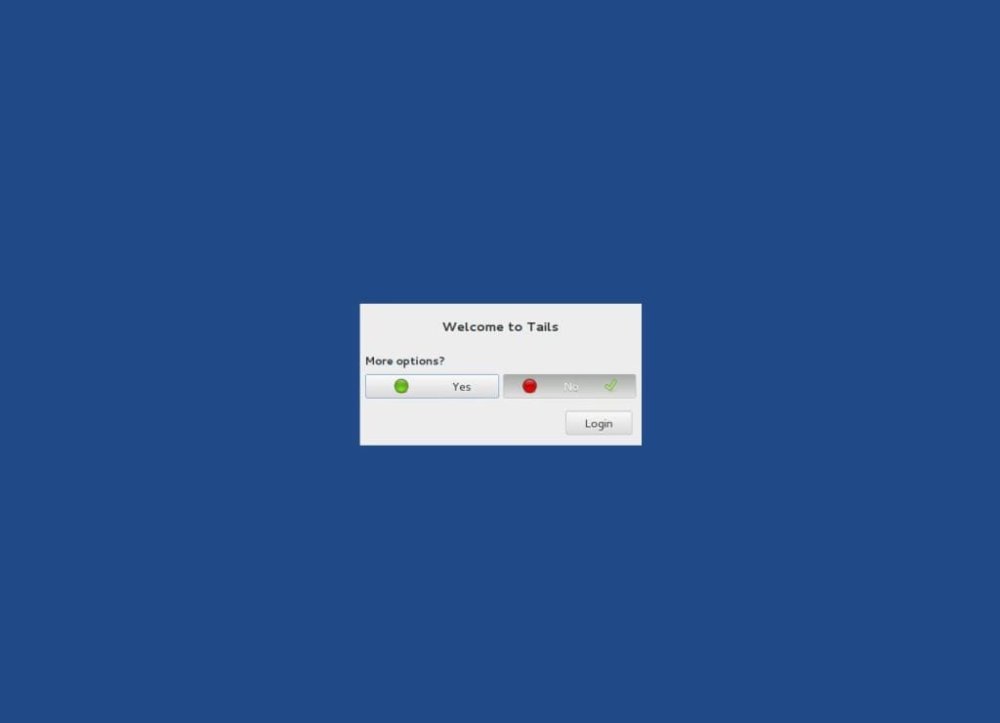
Her er de:
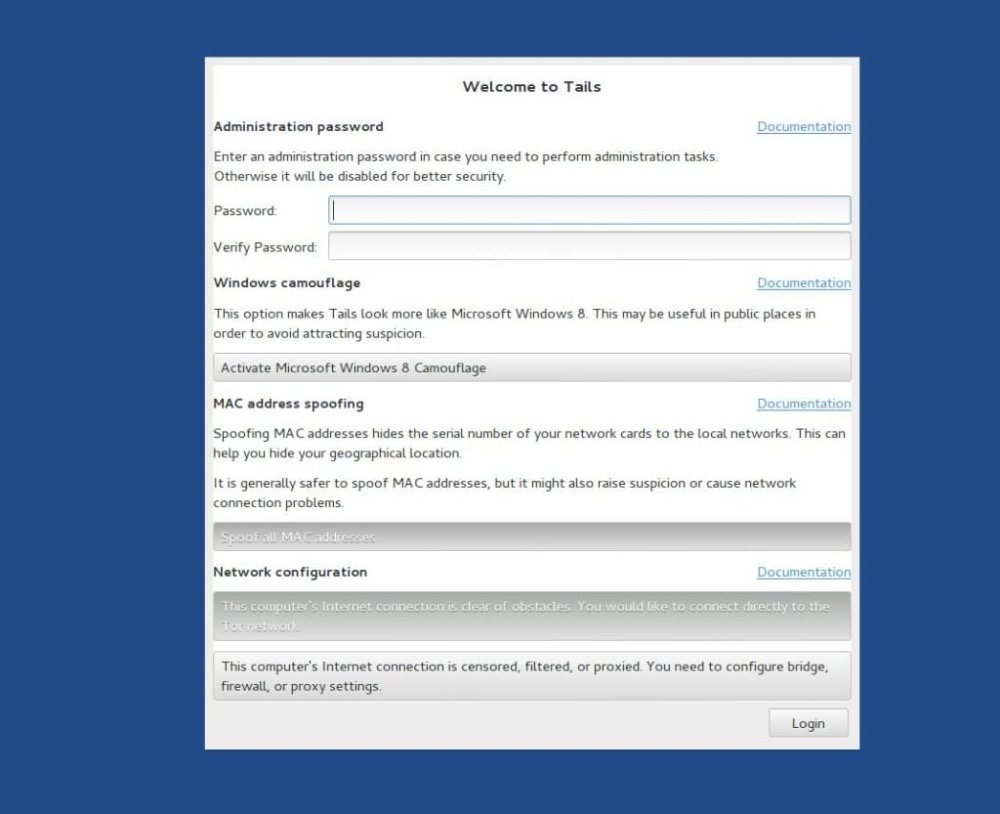
Hvis du planlægger at bruge sudo, skal du angive administratoradgangskoden, som standard er denne mulighed generelt deaktiveret. Der er også en interessant mulighed her for at aktivere Windows 8-stilgrænsefladen. Vi kan også konfigurere skjult MAC-adresse og angive yderligere netværksindstillinger. Når du er færdig med konfigurationen, skal du klikke på Login. Som standard ser Tails-skrivebordet sådan ud:
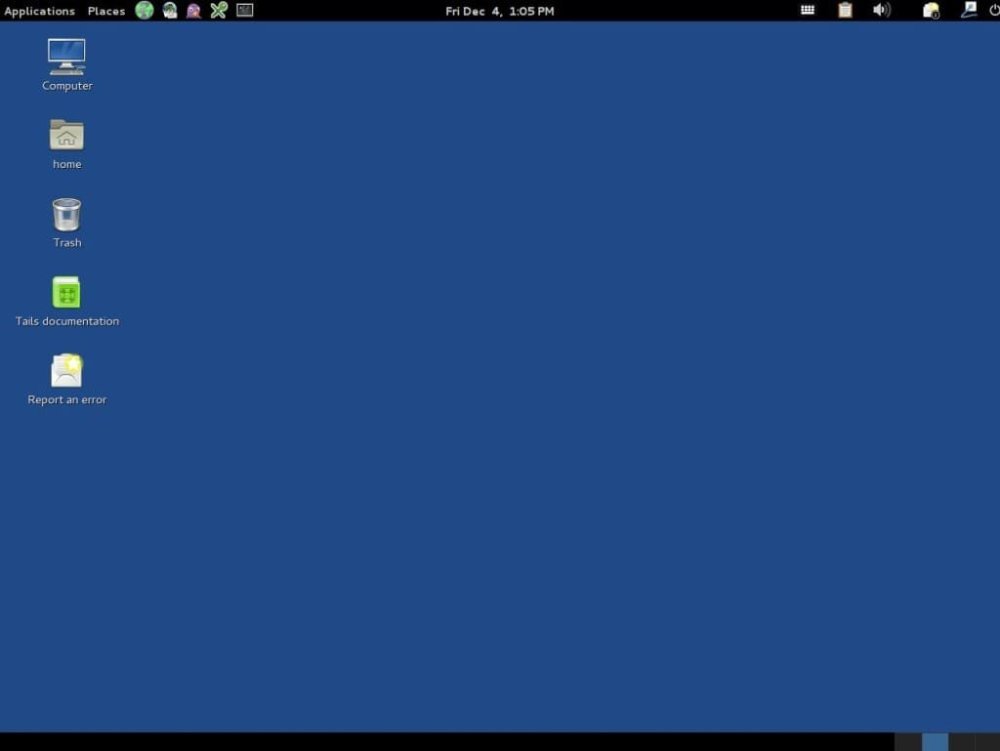
Installation af Tails for at arbejde permanent
Hvis du vil gemme data og indstillinger mellem sessioner, skal du installere et Tails-flashdrev. Der er et installationsprogram til dette i Tails-menuen:
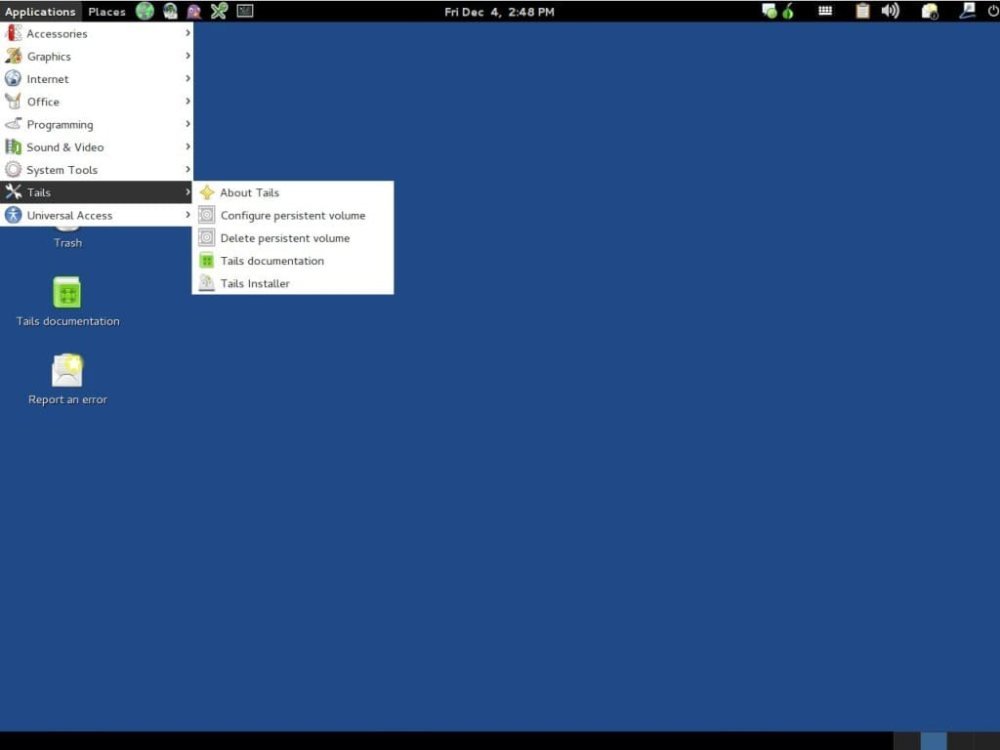
Hvis du vil installere Tails på en harddisk, er det usandsynligt, at det vil lykkes. Der er flere muligheder for at løse problemet - kopier det kørende system til en disk, kopier det kørende system til en disk og opgrader, opgrader fra en iso-disk

Kopier det kørende system til en disk og opdatér, opdatér fra iso-disk vil ikke virke, hvis systemet blev installeret på et flash-drev ved hjælp af dd. For at installere skal du vælge den første mulighed, og i det næste vindue i guiden skal du vælge en tilgængelig USB-enhed til skrivning.
Det næste, du skal gøre, er at vente på, at installationsprocessen er færdig. Du vil nu have mulighed for at opgradere til en nyere version, så snart den udkommer. Når installationen er færdig, skal du genstarte og konfigurere det eksterne lager:
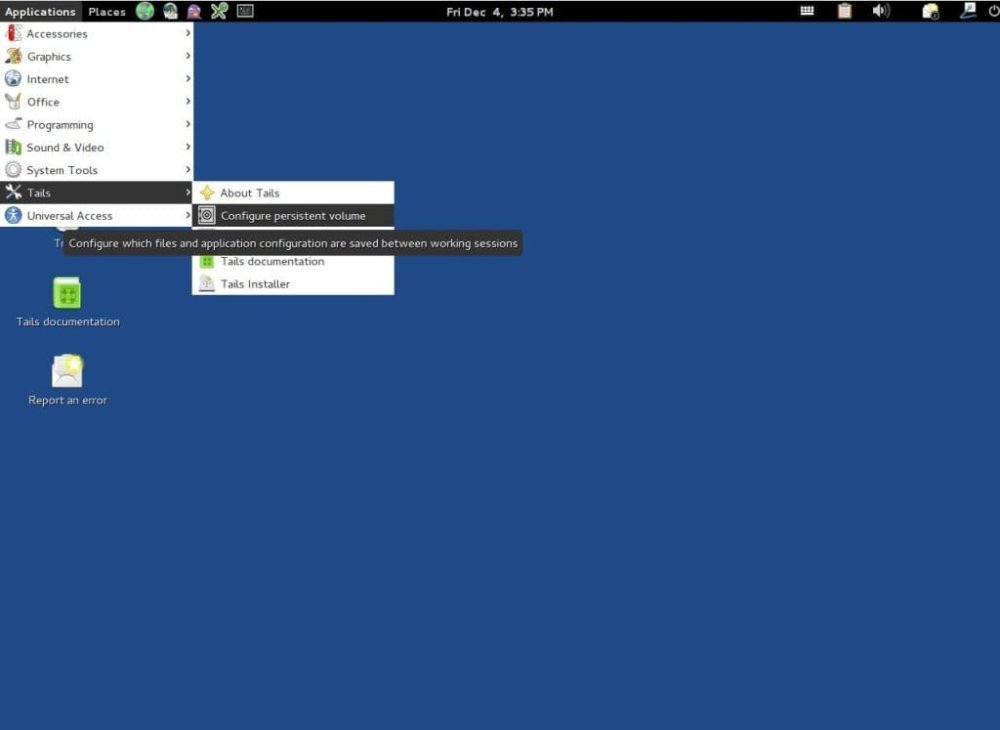
I guiden skal du nu sætte kryds ved alle punkterne og genstarte igen, indtaste adgangskoden og aktivere persistent volume.